Ak ste nadšení z nových funkcií v systéme Microsoft Edge, ale nie ste nadšení z prepínania prehliadačov, neviním vás. Zatiaľ čo Edge je určite rýchlejší, sexier a elegantnejší ako Internet Explorer ... nie je to úplne prasknutie vo švíkoch s doplnkami a rozšíreniami, ako je prehliadač Google Chrome.
Dobrá správa - nemusíte prepínať prehliadače, aby ste získali niektoré nové funkcie aplikácie Edge. Môžete čerpať z webových stránok, prezerať si články v čítačke na celej obrazovke a dokonca vyhľadávať Google svojím hlasom bez toho, aby ste nikdy opustili svoj obľúbený Chrome. Navyše tím spoločnosti Google pracuje na tom, aby bol Chrome rýchlejší a hladší (zlepšili sa jeho tendencie znižovania batérie, napríklad podľa postu Google+ od vedúceho softvérového inžiniera Peter Kastinga), takže Edge môže stále skončiť s clunkierovým prehliadačom.
Ok Google
Edge si myslí, že je to celkom fiktívne, pretože sa integruje s vyhľadávaným priateľom spoločnosti Microsoft, Cortana. Môžete však získať rovnakú skúsenosť s rozhovorom s prehliadačom v prehliadači Chrome s "OK, Google", vyhľadávaním hlasu Google.
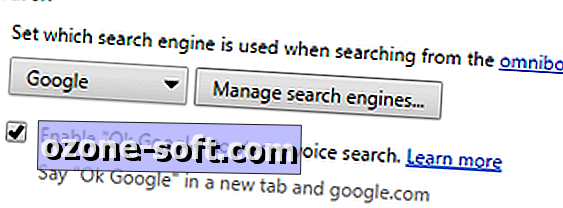
Ak chcete zapnúť funkciu Ok Google, kliknite na tlačidlo ponuky Chrome (tri pruhy v pravom hornom rohu) a prejdite na položku Nastavenia . V časti Vyhľadávanie začiarknite políčko Povoliť "Ok Google", aby ste spustili hlasové vyhľadávanie .
Teraz môžete aktivovať hlasové vyhľadávanie Google tak, že hovoríte "OK, Google", keď ste na novej karte alebo keď ste na stránkach Google.com. Keď aktivujete hlasové vyhľadávanie, jednoducho povedzte svoju otázku a Google bude počúvať, prekladať vaše slová do textu a vyplieniť vaše výsledky.
Doodle na webových stránkach
Edge je zabudovaný atramentový prvok je trochu elegantný, ale nie je to jedinečný. V službe Google môžete získať rovnakú funkciu - s ďalšími možnosťami - povolením doplnkovej webovej farby.
Ak to chcete urobiť, jednoducho prejdite na Web Paint a kliknite na Add to Chrome . Po pridaní sa v pravom hornom rohu okna zobrazí ikona palety farieb. Ak chcete kresliť webovú stránku, kliknite na túto ikonu a zobrazí sa panel nástrojov.
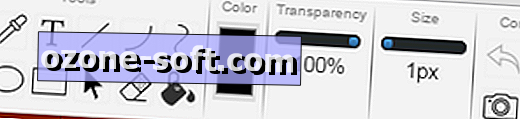
Teraz môžete tieto nástroje použiť na kreslenie na webovej stránke, pridať text, vytvoriť vopred určené tvary a vyplniť oblasti s farbou. Ak chcete svoju prácu uložiť, kliknite na ikonu fotoaparátu, aby ste urobili snímku obrazovky.
Prečítajte si články bez rozptýlenia
Chrome nemá oficiálnu čítačku na celú obrazovku, ale rozšírenie Čitateľnosť vám môže pomôcť získať bez reklamných a komfortných čitateľských skúseností, ako je zobrazenie Edge pre čítanie.
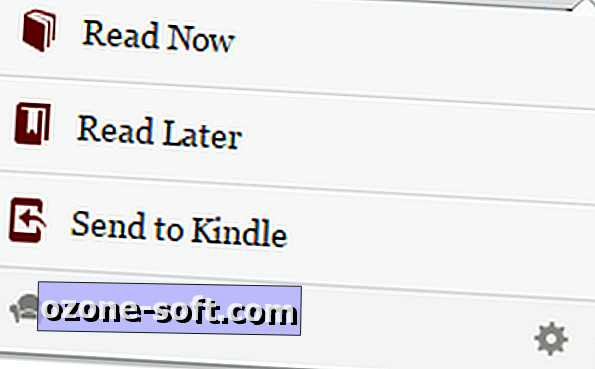
Prejdite na domovskú stránku rozšírenia čitateľnosti a kliknite na položku Pridať do prehliadača Chrome. Zobrazí sa ikona, ktorá vyzerá ako červené kreslo v pravom hornom rohu okna. Kliknite na túto ikonu kresla vždy, keď chcete zobraziť stránku v časti Čitateľnosť a kliknite na položku Čítať teraz - prípona sa pokúsi vykresliť všetky stránky (aj keď to bude s článkami a ďalšími primárne textovými stránkami najúspešnejšie).













Zanechajte Svoj Komentár